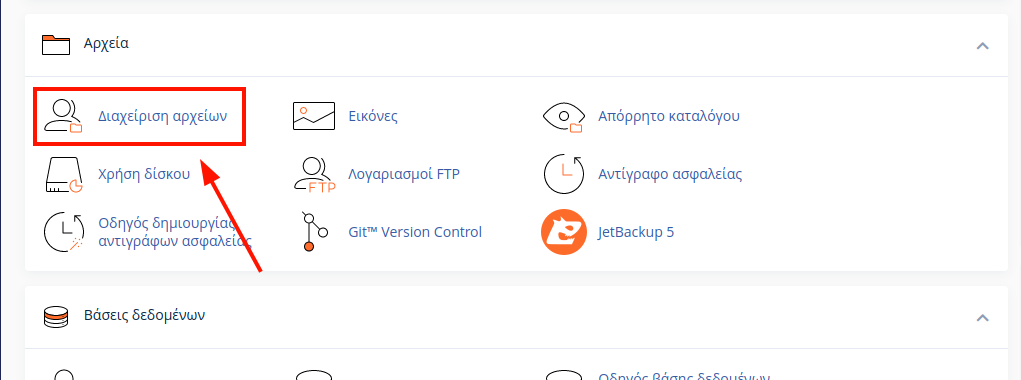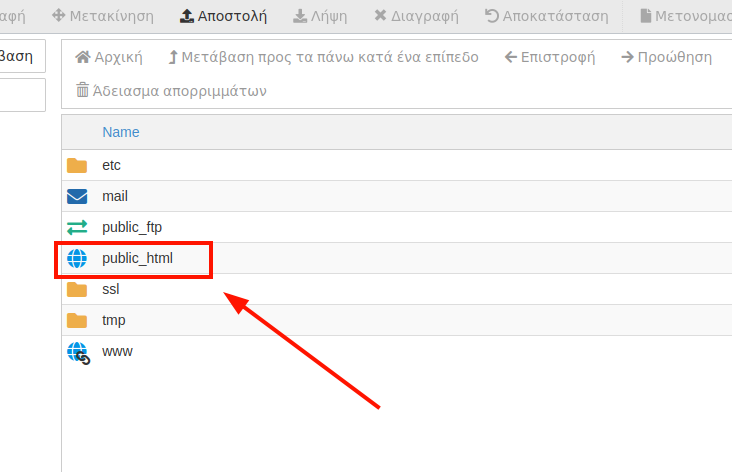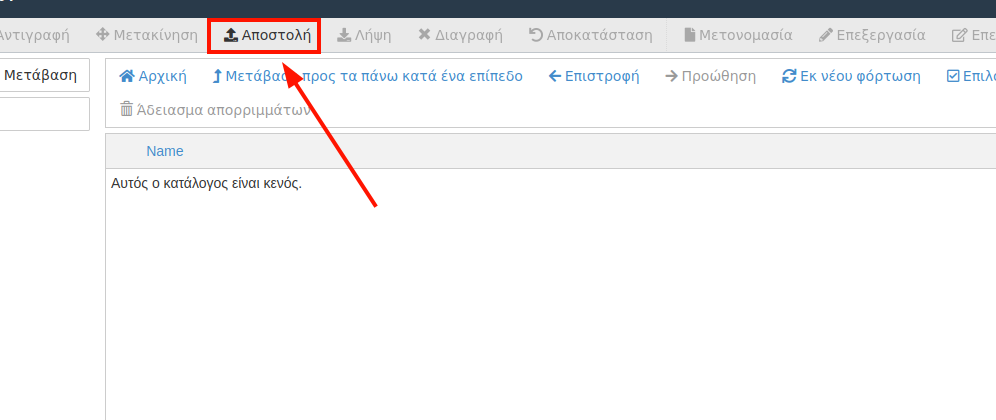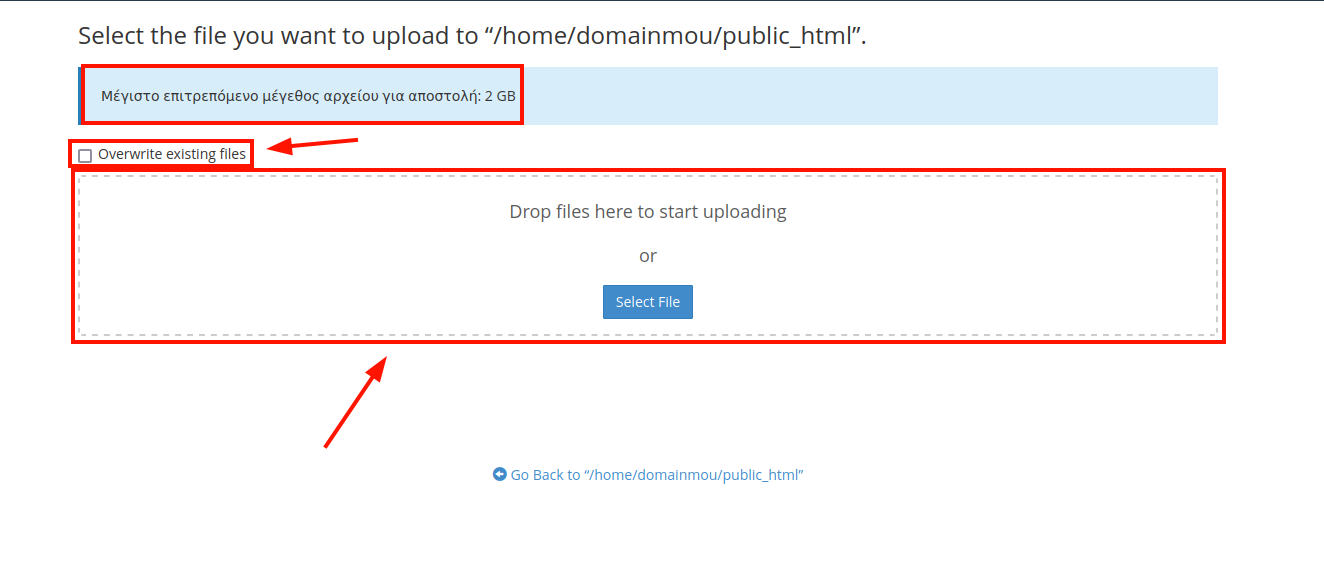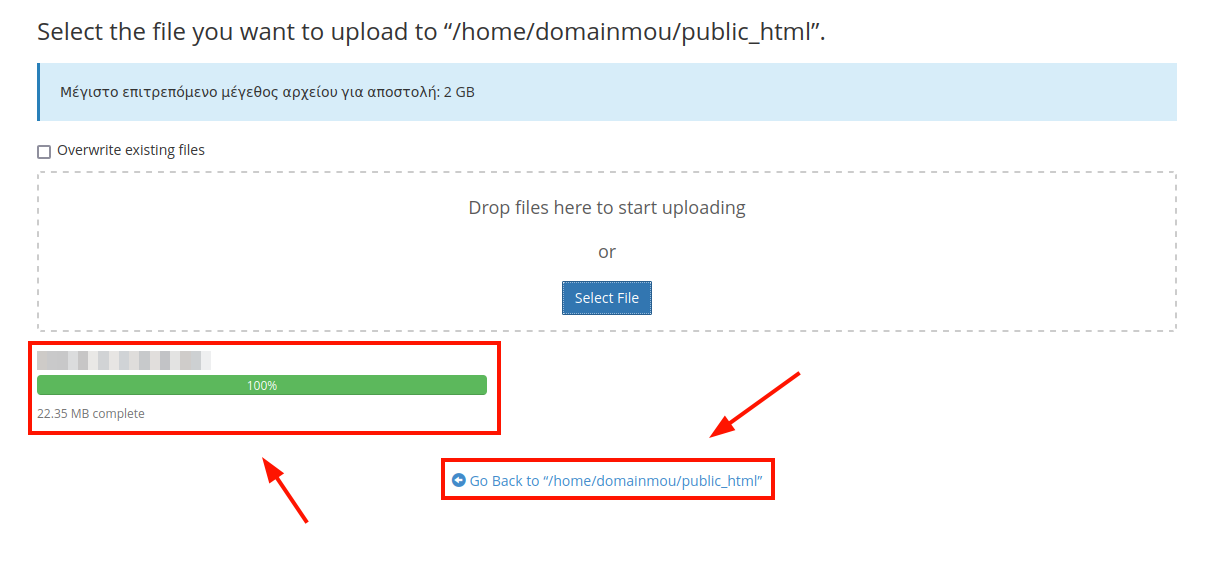Ξεκινάμε!
-
Σύνδεση στην Διαχείριση Αρχείων.
Σε πρώτο επίπεδο, θα συνδεθεις στο cPanel και θα επιλέξεις την Διαχείριση αρχείων (File Manager).
-
Επιλογή φακέλου.
Στην συνέχεια, θα πλοηγηθείς στον φάκελο που επιθυμείς να ανέβει το αρχείο σου. Ενδεικτικά, θα το ανεβάσω στον φάκελο public_html.
-
Πλήκτρο αποστολής.
Αφού είσαι στον επιθυμητό φάκελο, θα επιλέξεις το πλήκτρο Αποστολή (Upload).
-
Επιλογές αποστολής.
Στην επόμενη σελίδα, μπορείς να μεταφέρεις το αρχείο σου, σέρνοντας το στο πεδίο Drop files here to start uploading ή επιλέγοντάς το από το πλήκτρο Select File. Εάν έχεις πολλαπλά αρχεία να ανεβάσεις, μπορείς να τα προσθέσεις όλα σε ένα συμπιεσμένο αρχείο zip και να το ανεβάσεις με αυτόν τον τρόπο. Παράλληλα, το μέγιστο μέγεθος αρχείου που μπορούμε να ανεβάσουμε, είναι 2GB. Επιπλέον, με την επιλογή Overwrite existing files, εάν υπάρχει μέσα στον σχετικό φάκελο αρχείο με ίδιο όνομα θα το διαγράψει.
-
Ολοκλήρωση αποστολής.
Η ταχύτητα της σύνδεσης σου στο internet είναι καθοριστική για τον χρόνο που θα χρειαστεί για να ανέβει το αρχείο σου. Στην συνέχεια, πατάς το πλήκτρο Go Back to "/public_html" και μπορείς να δεις το αρχείο μέσα στο πακέτο φιλοξενίας σου.
-
Εναλλακτική επιλογή μέσω FTP.
Σε κάθε περίπτωση, θα πρέπει να γνωρίζεις ότι η σχετική επιλογή είναι βέλτιστη για ανέβασμα ενός αρχείου μικρού όγκου. Επιπρόσθετα, εάν επιθυμεις να ανεβάσεις πολλαπλά αρχεία ή αρχεία με μεγάλο όγκο, είναι προτιμότερο, η διαδικασία να γίνει με την χρήση του πρωτοκόλλου FTP. Μπορείς να δεις τον σχετικό οδηγό για δημιουργία λογαριασμού FTP, από το σχετικό άρθρο εδώ